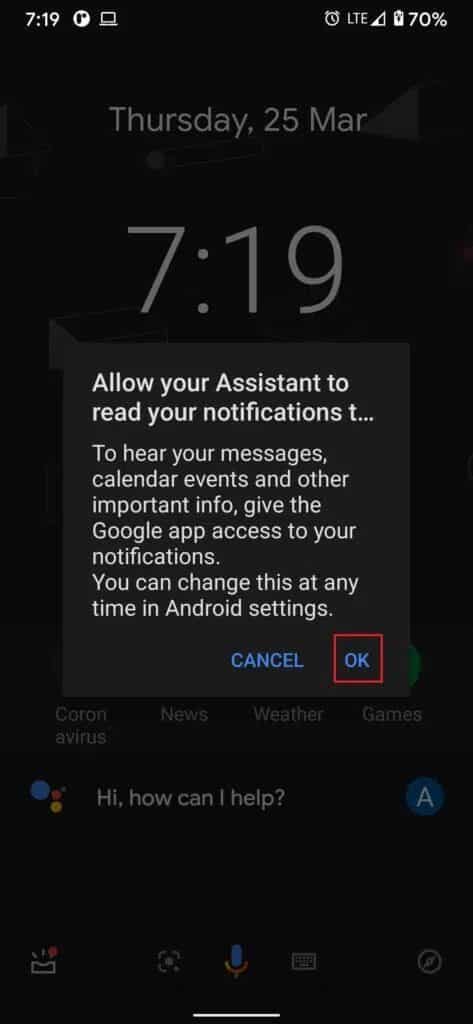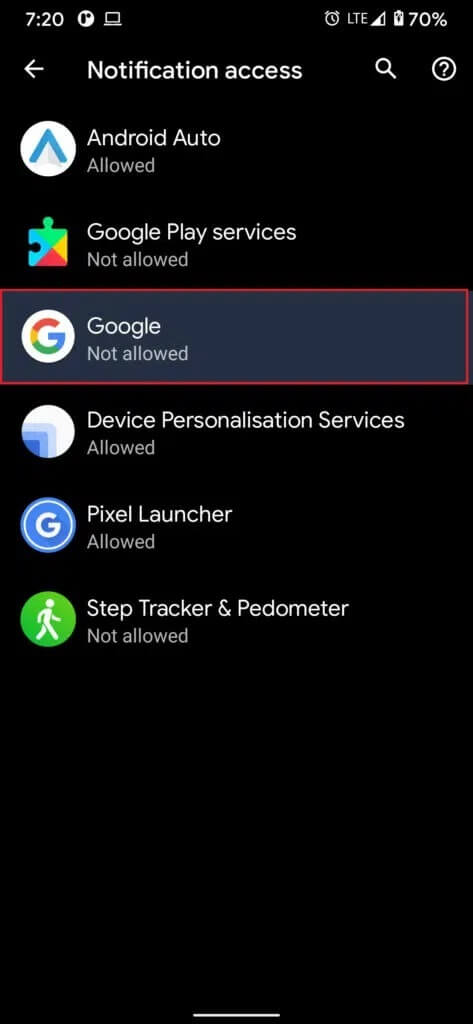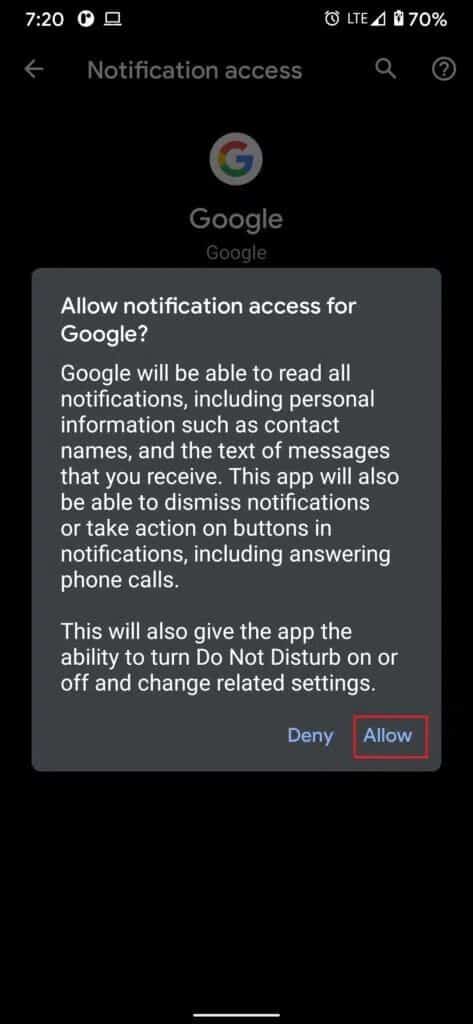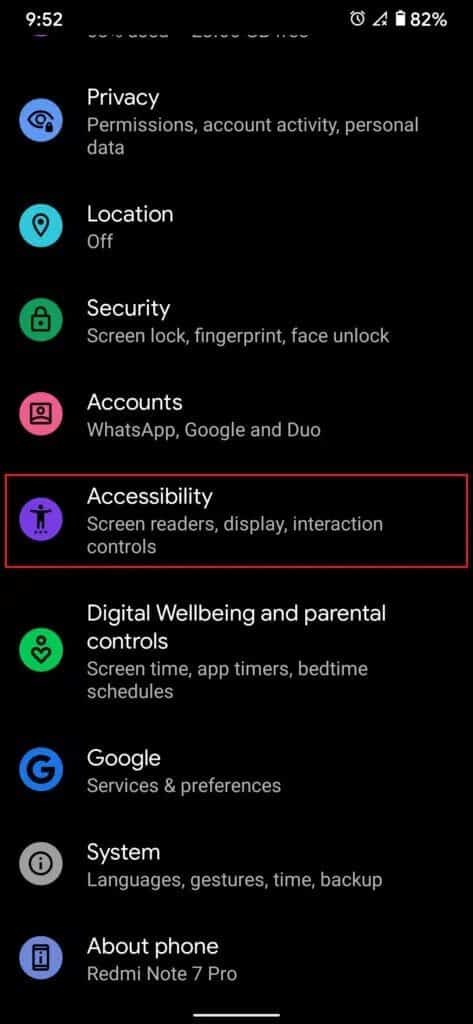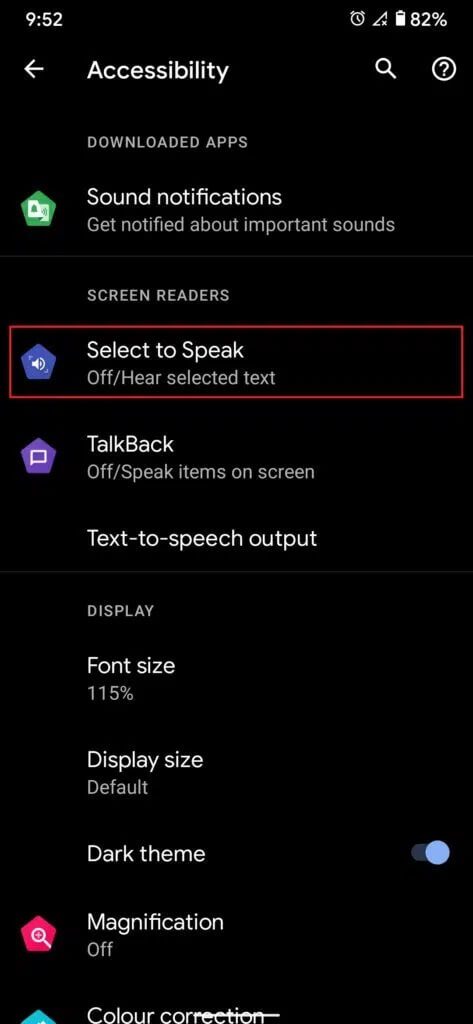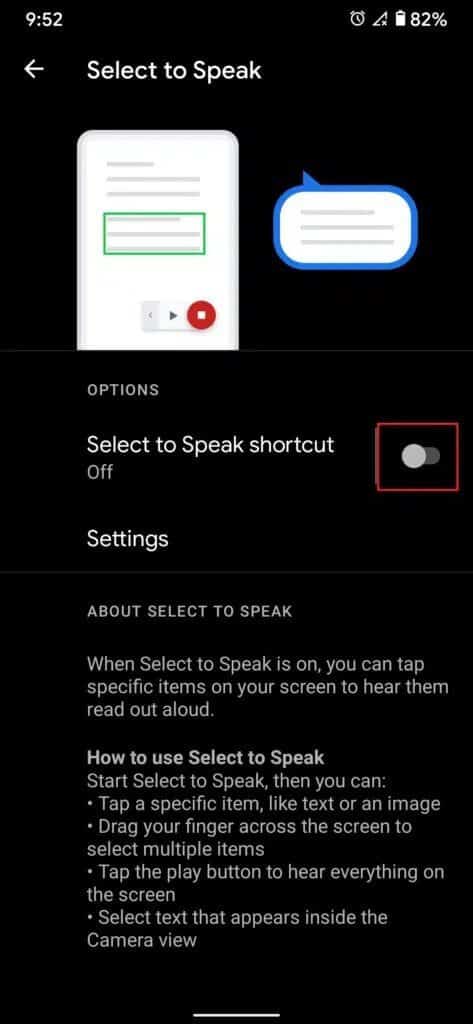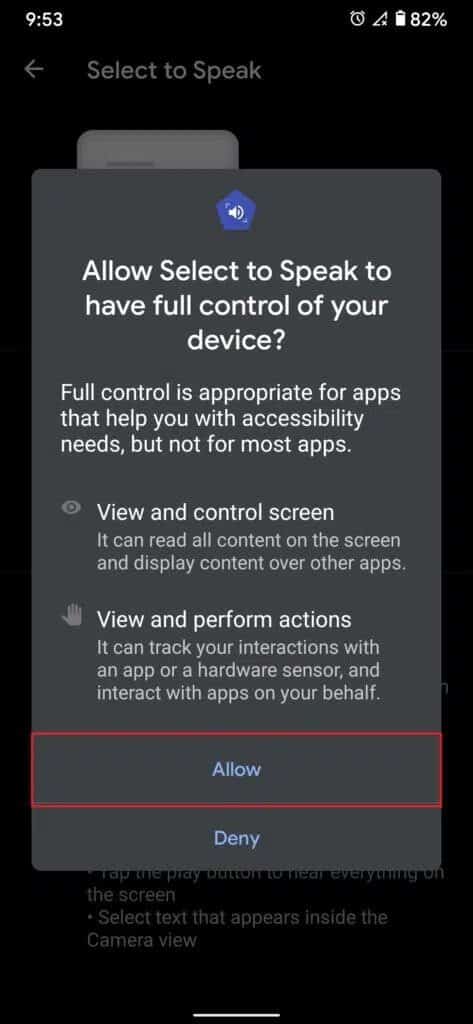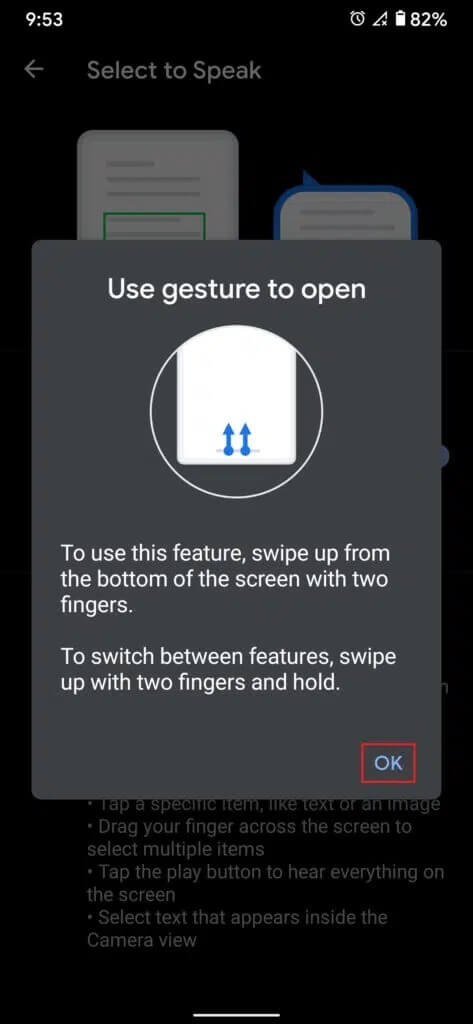So verwenden Sie Text zum Sprechen in Android
Android-Geräte haben die Angewohnheit entwickelt, neue und aufregende Funktionen zu veröffentlichen, die den durchschnittlichen Benutzer tendenziell entfremden. Die neueste Ergänzung ihres Innovationskatalogs ist die Funktion, die es Benutzern ermöglicht, ihre Texte zu hören, anstatt ihre Augen beim Lesen anzustrengen. Wenn Sie eine Seite aus einem Tony Stark-Buch herausnehmen und einen virtuellen Assistenten haben möchten, der Ihre Nachrichten übermittelt, finden Sie hier eine Anleitung zur Verwendung der in Android integrierten Text-to-Speech-Funktion sowie der App zum Lesen von Textnachrichten laut auf Android.
So verwenden Sie Text zum Sprechen in Android
Einen Assistenten oder eine App zum Vorlesen von Textnachrichten auf Android zu haben, dient mehreren großartigen Zwecken:
Es macht Multitasking einfacher, da Ihr Gerät die Nachricht nur für Sie vorliest, anstatt Ihr Telefon zu überprüfen.
Darüber hinaus reduziert das Anhören Ihrer Texte, anstatt sie zu lesen, die Bildschirmzeit und erspart Ihren Augen mehr Stress.
Diese Funktion ist während der Fahrt sehr nützlich und Sie werden dadurch nicht abgelenkt.
Hier erfahren Sie, wie Sie Textnachrichten auf Android-Geräten laut vorlesen.
Hinweis: Da Smartphones nicht über dieselben Einstellungsmöglichkeiten verfügen und dies von Hersteller zu Hersteller unterschiedlich ist, vergewissern Sie sich, dass die Einstellungen korrekt sind, bevor Sie sie ändern.
Methode 1: Fragen Sie den Google Assistant
Wenn Sie Google Assistant 2021 nicht auf Ihrem Android-Gerät haben, haben Sie viel zu tun. Dieser virtuelle Google-Assistent lässt Alexa und Siri um ihr Geld. Es fügt Ihrem Gerät definitiv ein zusätzliches Maß an Funktionalität hinzu. Die Funktion zum Vorlesen von Nachrichten wurde vor einigen Jahren veröffentlicht, aber erst später erkannten die Benutzer ihr Potenzial. So richten Sie die Google Assistant-App zum Vorlesen von Textnachrichten auf Android ein:
1. Gehe zu Geräteeinstellungen und klicke Google-Dienste und -Einstellungen.
2. Klicken Sie im Menü auf Suche, Assistent und Stimme Einstellungen für Google-Apps.
3. Wählen Sie Google Assistant-Option, Wie gezeigt.
4. Einmal Google Assistant-Einstellung , sagen Sie Hallo Google oder OK Google, um Assistant zu aktivieren.
5. Sobald der Assistent aktiv wird, sagen Sie einfach: Lesen meine SMS.
6. Da es sich um eine sensible Informationsanfrage handelt, wird der Assistent aufgefordert, Berechtigungen zu erteilen. Klicken Sie im sich öffnenden Berechtigungsfenster auf OK, um fortzufahren.
7. Nach Bedarf, Klicken Sie auf Google.
8. Als nächstes erlauben Sie den Zugriff Benachrichtigungen an Google indem Sie den Schalter daneben einschalten.
9. Tippen Sie bei der Bestätigungsaufforderung auf Zulassen, wie unten gezeigt.
10. Gehen Sie zurück zu Ihrem Startbildschirm und bitten Sie Google Assistant, Ihre Nachrichten zu lesen.
Google Assistant kann jetzt:
- Lesen Sie den Namen des Absenders.
- Textnachrichten laut vorlesen
- Fragen Sie, ob Sie eine Antwort senden möchten.
Methode 2: Verwenden Sie die integrierte Text-to-Speech-Funktion
Die Möglichkeit, Textnachrichten abzuhören, anstatt sie zu lesen, wurde lange vor dem Aufkommen von Google Assistant auf Android-Geräten eingeführt. Die Einstellungen für die Barrierefreiheit auf Android gaben Benutzern die Möglichkeit, Nachrichten abzuhören, anstatt sie zu lesen. Das ursprüngliche Ziel dieser Funktion war es, Menschen mit Sehbehinderung zu helfen, die empfangenen Nachrichten zu verstehen. Sie können es jedoch auch zu Ihrem eigenen Vorteil nutzen. So lesen Sie Textnachrichten auf Android mit der integrierten Text-to-Speech-Funktion von Android laut vor:
1. ein Android-Gerät Ihr, öffnen Sie die Anwendung "Einstellungen".
2. Scrollen Sie nach unten und tippen Sie auf Zugang zu folgen.
3. Im Abschnitt „Bildschirmlesegeräte" , tippen Sie auf "höre die wahl" , Wie gezeigt.
4. Schalten Sie den Schalter für die "Funktion" einwähle sprechen" , Wie gezeigt.
5. Die Funktion fragt nach der Erlaubnis, Ihren Bildschirm und Ihr Gerät zu steuern. Tippen Sie hier auf Zulassen, um fortzufahren.
6. Bestätigen Sie die Hinweismeldung mit einem Klick auf „OK“.
Hinweis: Jedes Gerät verfügt über unterschiedliche Methoden/Tasten für den Zugriff und die Verwendung der Speak Choice-Funktion. Lesen Sie daher die Anweisungen sorgfältig durch.
7. Als nächstes öffnen Sie alle Messaging-App auf Ihrem Gerät.
8. Ausführen die Geste Erforderlich, um die Funktion „Auswählen und zuhören“ zu aktivieren.
9. Sobald die Funktion aktiviert ist, tippen Sie auf eine Textnachricht und Ihr Gerät liest sie Ihnen vor.
So verwenden Sie die integrierte Pick-and-Speak-Funktion von Android.
Methode 3: Installieren und verwenden Sie Apps von Drittanbietern
Darüber hinaus können Sie andere Apps von Drittanbietern erkunden, die Ihre Textnachrichten in Sprache umwandeln. Diese Anwendungen sind möglicherweise nicht zuverlässig, bieten jedoch möglicherweise zusätzliche Funktionen. Wählen Sie also mit Bedacht. Hier sind die am besten bewerteten Apps zum Vorlesen von Textnachrichten auf Android:
- Out Loud: Diese App bietet Platz zum Anpassen Ihrer Text-zu-Sprache-Einstellungen. Sie können festlegen, wann diese Funktion aktiviert ist und wann nicht. Beispielsweise kann die App den Ton stummschalten, wenn Sie mit einem Bluetooth-Lautsprecher verbunden sind.
- Fahrmodus: Der Drivemode wurde speziell für das Autofahren entwickelt und ermöglicht es dem Benutzer, unterwegs Nachrichten abzuhören und darauf zu reagieren. Sie können die App vor Reiseantritt aktivieren und Ihr Gerät Ihre Nachrichten für sich vorlesen lassen.
- ReadItToMe: Diese App ist ein Klassiker in Bezug auf Text-to-Speech-Operationen. Übersetzt den Text ins korrekte Englisch und liest den Text ohne Rechtschreib- und Grammatikfehler.
Das Abhören von Textnachrichten ist ein nützliches Feature mit vielen Funktionen. Wir hoffen, dass diese Anleitung hilfreich war und Sie Text-to-Speech auf Ihrem Android-Gerät verwenden konnten. Wenn Sie Fragen oder Anregungen zu diesem Artikel haben, können Sie diese gerne im Kommentarbereich hinterlassen.